Cara Membuat Gambar di Bing Image Creator
Mungkin kamu masih ingat di akhir tahun 2023 kemarin, di sosial media banyak yang mengupload foto Disney yang dibuat menggunakan Bing Image Creator.
Bing Image Creator merupakan salah satu platform pembuat foto yang menggunakan Artificial Intelegence (AI) yang kini sudah marak digunakan.
Diamonds MLBB Termurah!


 RudyStorez
RudyStorez

 TopMur
TopMur

 RudyStorez
RudyStorez

 RudyStorez
RudyStorez

 RudyStorez
RudyStorez

 TopMur
TopMur

 BANGJEFF
BANGJEFF

 TopMur
TopMur

 TopMur
TopMur

 RudyStorez
RudyStorezKita seringkali menemukan fitur AI yang memudahkan kita dalam membantu pekerjaan, salah satunya untuk membuat foto sesuai keinginan kita.
Pada artikel ini akan membahas mengenai platform yang akhir tahun kemarin sempat viral. Langsung saja simak hingga selesai!
Baca juga:
Bing Image Creator
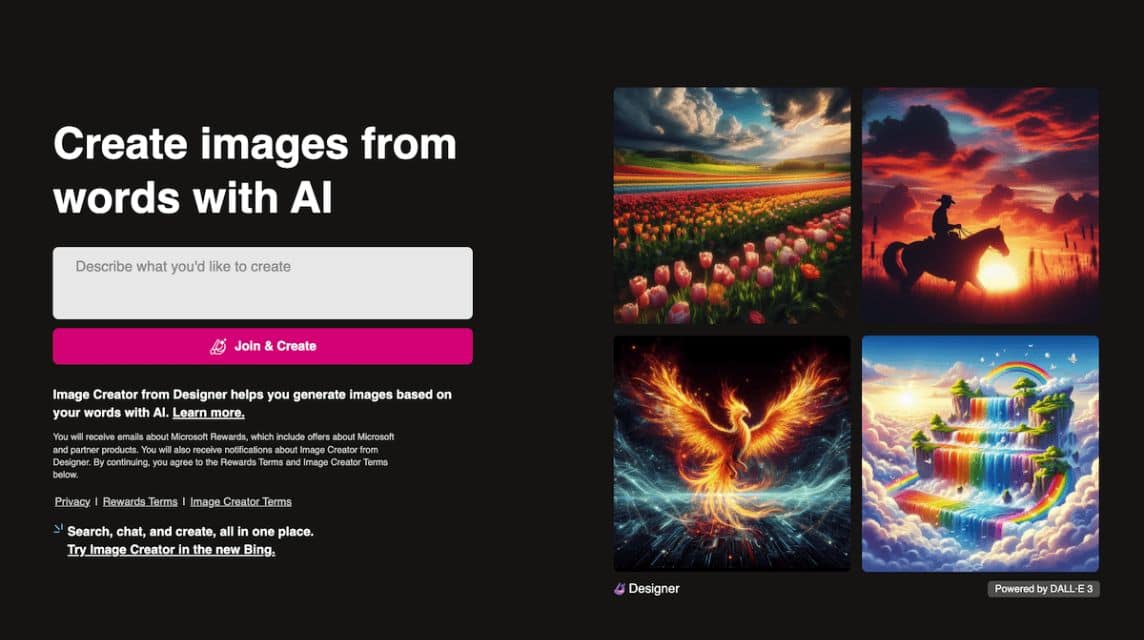
Bing Image Creator adalah salah satu platform resmi dari Microsoft yang digunakan untuk membuat ilustrasi atau gambar berdasarkan teks atau prompt (perintah).
Selain itu juga, gambar tersebut dibuat menggunakan AI. Untuk mendukung pembuatannya, Microsoft menggunakan AI DALL-E yang akan menampilkan kualitas gambar lebih sesuai.
Nantinya, AI tersebut akan membuat serangkaian gambar yang cocok berdasarkan teks atau prompt yang telah dibuat. Akan lebih sesuai jika prompt tersebut ditulis dengan detail.
AI tersebut nantinya akan menghasilkan gambar yang sesuai dengan prompt yang telah dibuat dan akan memberikan hasilnya hingga 4 foto yang sesuai.
Para pengguna juga bisa menambahkan keywords yang relevan dan spesifik, seperti lokasi, sifat, gaya dan lain-lain sesuai yang diharapkan.
Platform satu ini bisa dicoba melalui PC, Tablet ataupun di smartphone sehingga lebih fleksibel menggunakannya dan tentunya juga gratis.
Penting diingat bahwa jika ingin menggunakannya, kamu harus membuat akun Microsoft untuk bisa membuatnya dan menyimpan result gambar.
Baca juga: Cara Buat Poster Film Disney PIXAR, Coba Sekarang!
Cara Membuat Gambar
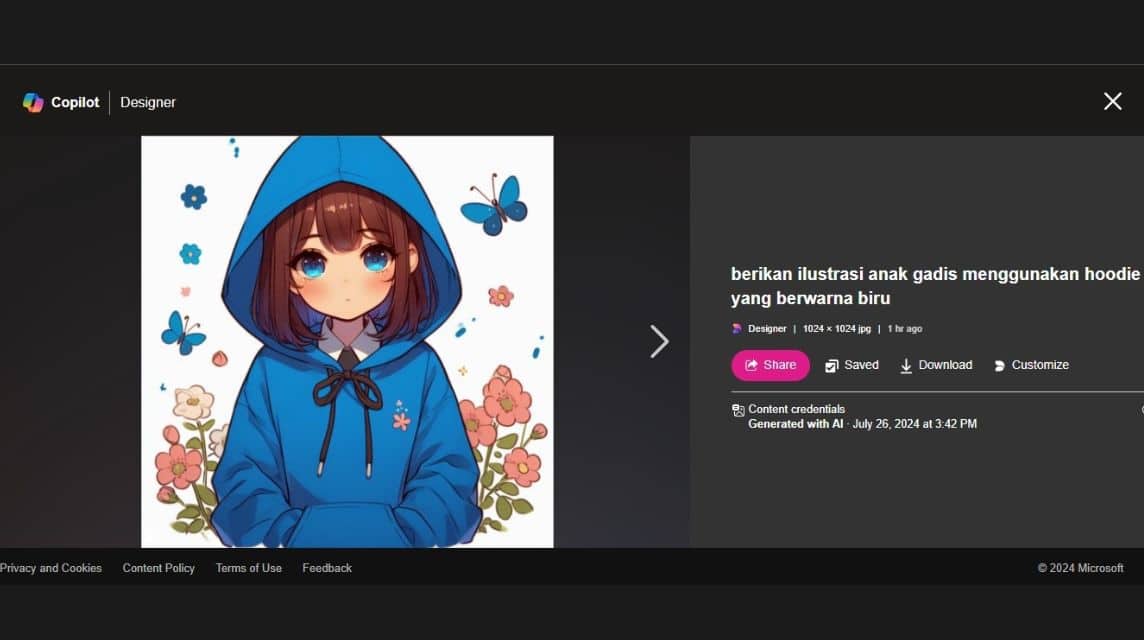
Berikut ini merupakan cara untuk membuat gambar di Microsoft Bing Image Creator, langsung saja ikuti cara mudahnya di bawah ini!
- Buka Browser (Google Chrome/Safari) di device Smartphone atau PC-mu.
- Ketik Bing Image Creator atau bing.com/create.
- Lalu klik Join and Create.
- Jika kamu belum memiliki akun, Daftar Akun Microsoft terlebih dahulu.
- Sign In ke Bing Image Creator.
- Setelah berada di Home Page, langsung ketik Prompt yang kamu inginkan secara detail dan spesifik.
- Setelahnya klik Create.
- Tunggu prosesnya hingga selesai, nantinya Bing akan menampilkan hasil gambar yang diperintahkan olehmu.
- Apabila telah selesai, kamu bisa memilih salah 1 dari 4 opsi gambar yang diberikan dan pilihlah yang paling sesuai dengan keinginanmu.
- Jika telah selesai, gambar tersebut bisa kamu langsung download, share, save ke akun Bing-mu atau dikustom pada Microsoft Design.
- Selesai.
Tips Membuat Prompt
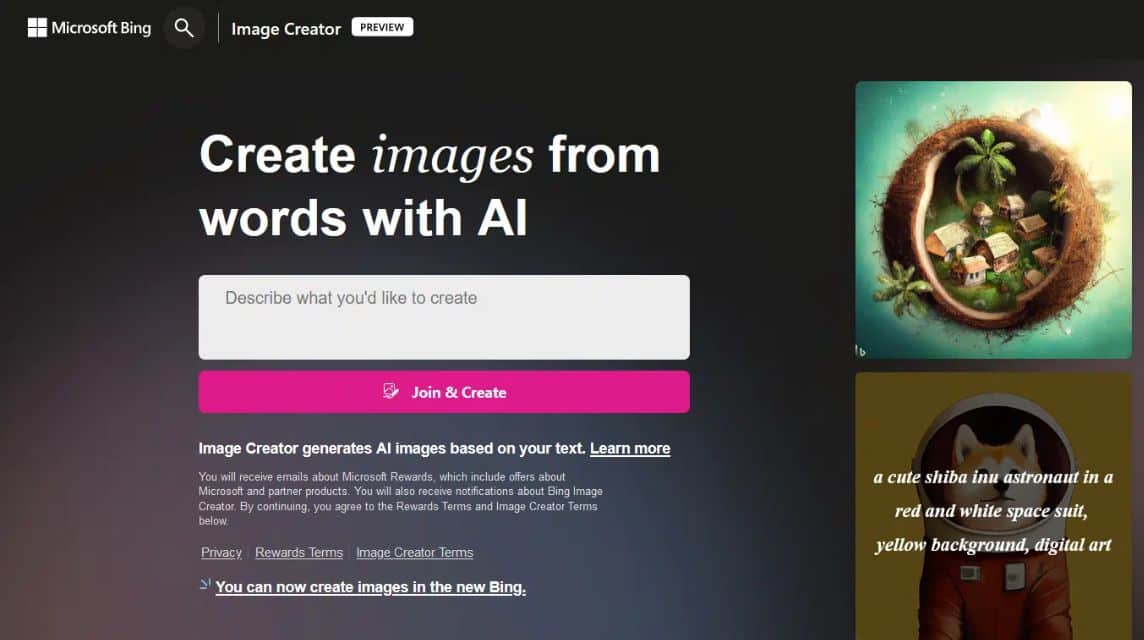
Selain AI yang digunakan untuk mempercepat proses pembuatan gambar, tentunya detail teks atau prompt juga cukup diperlukan untuk bisa menghasilkan gambar yang sesuai.
Spesifik
Berikan teks dan prompt secara detail, jelas dan spesifik untuk memerintahkan AI terkait gambar yang diinginkan dan jangan membuat prompt yang ambigu.
Tentukan Style Visual
Sertakan juga gaya visual yang diinginkan didalam teks atau prompt tersebut untuk menghasilkan gambar dengan gaya tertentu, baik dari sisi penampilan atau latar belakang.
Berikan Referensi
Jika kamu memiliki referensi gambar yang diinginkan, kamu juga bisa menuliskan terkait gaya atau elemen pada gambar referensi pada kotak prompt tersebut.
Terus Mencoba Prompt
Jika kamu tak puas dengan hasil pertama, kamu juga bisa membuat prompt-nya lagi yang lebih bervariasi dan tetap spesifik untuk mendapatkan gambar yang benar-benar sesuai dan lebih baik dari sebelumnya.
Ulang terus menerus dan perbaiki prompt-nya secara spesifik hingga kamu mendapatkan hasil gambar yang sesuai dengan keinginanmu.
Baca juga:
Yuk segera top up kebutuhan produk digital-mu termurah, cepat dan aman hanya di VCGamers Marketplace sekarang juga!








